デバイス追跡機能はデフォルトでオフになっているため、有効にするにはMicrosoftアカウントを使用する必要があります。まあ、マイクロソフトは今後数日でこの機能にさらに機能を追加する可能性があります。この機能は、正確な位置情報を送信するためにオンにしてインターネットに接続する必要があるため、スマートフォンの位置情報トラッカーのようには機能しないようです。デバイスは常にネットワークに接続されており、データ接続されているため、スマートフォンの位置を簡単に追跡できます。
Windows 10PCまたはタブレットを追跡する
Windows 10 PCまたはタブレットには保護機能がないため、泥棒のデータを簡単に消去できます。さらに、前述のように、トラッカーはデフォルトでオフになっています。デバイストラッカーを有効にしてMicrosoftアカウントに接続する方法を見てみましょう。
デバイストラッカーを有効にする
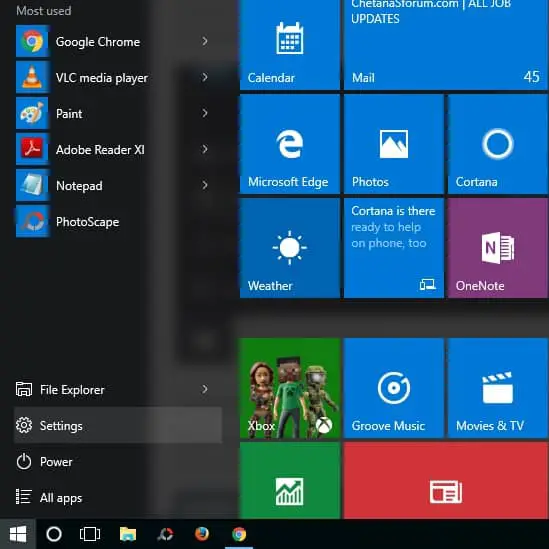
- 開ける"始める"メニューをクリックしてクリックしますPC的"設定"オプション。
- 画面に設定画面が表示されます。クリック「「設定」ウィンドウで更新とセキュリティ「。次に、更新と設定のセクションが設定ウィンドウに開きます。
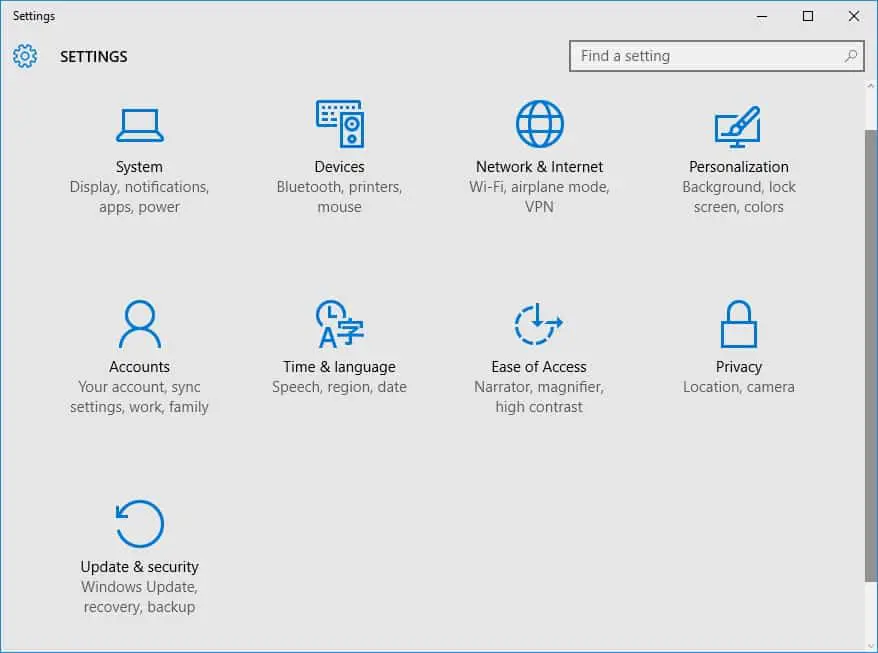
- クリック "私のデバイスを見つけてください」タブ。デバイスを追跡するには、アクティブなMicrosoftアカウントが必要です。そうでない場合は、新しいアカウントを作成してください。
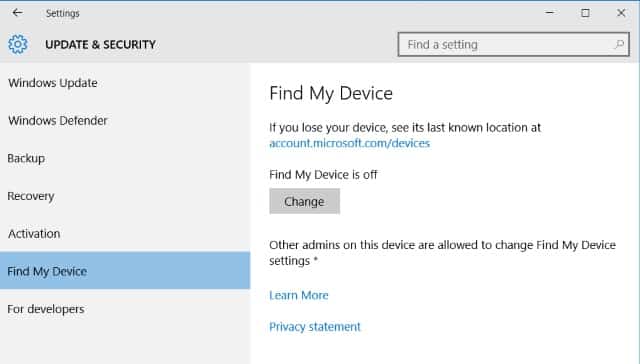
- 今すぐ「私のデバイスを見つけてください」下の"変化する"ボタン閉まっている追跡機能を有効にします。意思"デバイスの場所を定期的に保存する"ボタン切り替える "オン」にすると、デバイスの場所がMicrosoftに自動的に送信されます。これは、電源が入っていないときにデバイスの最後の既知の場所を見つけるのに役立ちます。
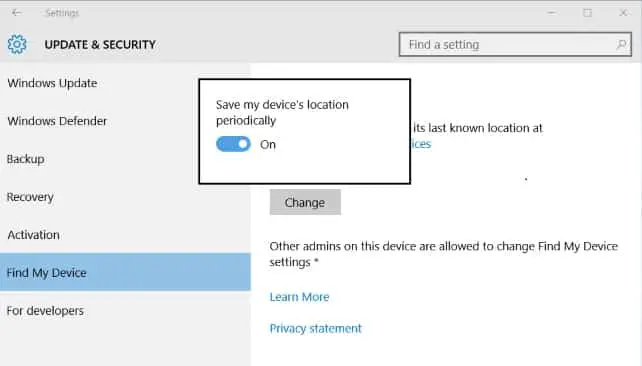
紛失したデバイスを追跡する
- Webブラウザで開ける account.microsoft.com/devices紛失したデバイスの追跡を開始するためのリンク。
- クリック "ログイン"Microsoftアカウントでログインし、Microsoftアカウントに登録されているデバイスのリストを表示するためのボタン。
- デバイス名の横に、最後に場所を表示したデバイスのリストを表示できます。
- クリック "私のデバイスを探す「リンク、地図上でデバイスを追跡できるようになります。ラップトップの電源が入っていてインターネットに接続されている場合、その場所は定期的に更新されます。
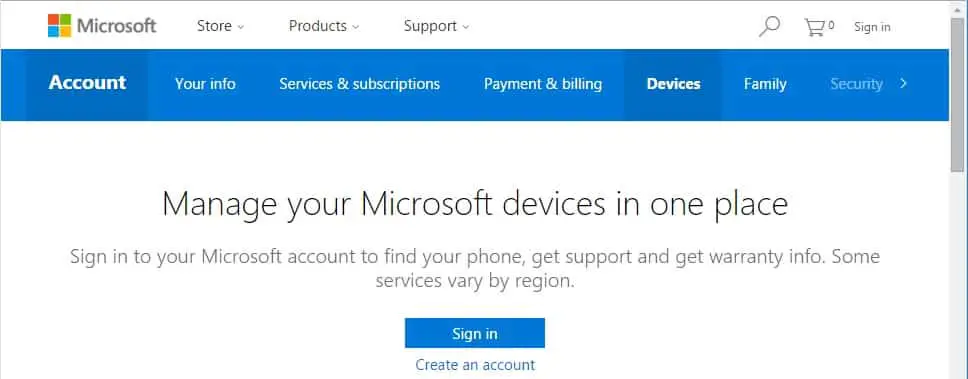
Microsoftは、Windows10モバイル機能のほとんどをデスクトップバージョンに導入する予定です。今後のアップデートでは、さらに多くの機能が追加される予定です。
この記事が役に立ったら、同僚と共有してください。

![Windows10でCoxメールを設定する[Windowsメールアプリを使用] Windows10でCoxメールを設定する[Windowsメールアプリを使用]](https://infoacetech.net/wp-content/uploads/2021/06/5796-photo-1570063578733-6a33b69d1439-150x150.jpg)
![WindowsMediaPlayerの問題を修正する[Windows8/8.1ガイド] WindowsMediaPlayerの問題を修正する[Windows8/8.1ガイド]](https://infoacetech.net/wp-content/uploads/2021/10/7576-search-troubleshooting-on-Windows-8-150x150.jpg)
![WindowsUpdateエラー0x800703eeを修正[Windows11 / 10] WindowsUpdateエラー0x800703eeを修正[Windows11 / 10]](https://infoacetech.net/wp-content/uploads/2021/10/7724-0x800703ee-e1635420429607-150x150.png)




![Windowsでコマンドプロンプトを起動する[7つの方法] Windowsでコマンドプロンプトを起動する[7つの方法]](https://infoacetech.net/wp-content/uploads/2021/09/%E5%95%9F%E5%8B%95%E5%91%BD%E4%BB%A4%E6%8F%90%E7%A4%BA%E7%AC%A6-150x150.png)



